iPhone XR怎么清理缓存?iPhone XR清理应用缓存教程
iphone XR 怎么清理垃圾,对于选择64G的用户还是用的着的,下面小编教大家怎么操作,供大家参考!
iPhone XR清理应用缓存教程
进入手机主页,点击设置,如下图所示

在设置界面点击通用,如下图所示

进入通用后点击iPhone存储空间,如下图所示

进入存储空间,点击删除已经删除的相册,如下图所示

点击从此iPhone上删除,即可,如下图所示

接着点击卸载从未使用的应用,点击启动,如下图所示

进入应用列表,点击你从没使用的应用卸载即可,如下图所示

推荐阅读:
iphone XR如何卸载应用?iphone XR卸载软件教程
iPhone XR怎么设置动态壁纸?iPhone XR动态壁纸设置教程
iphone XR怎么打开后台程序?iphone XR打开后台应用教程
iPhone XR怎么设置默认sim卡打电话?iPhone XR默认拨号卡设置教程
以上就是本篇文章的全部内容了,希望对各位有所帮助。如果大家还有其他方面的问题,可以留言交流,请持续关注脚本之家!
相关文章
 iphonexr怎么屏幕录制?这是不少苹果手机用户非常关心的事情,今天,小编就为大家详细的介绍一下2019-07-25
iphonexr怎么屏幕录制?这是不少苹果手机用户非常关心的事情,今天,小编就为大家详细的介绍一下2019-07-25 iphonexr锁屏状况下开手电筒?这是不少用户想要知道的事情,下面,小编就为大家详细的介绍一下2019-07-25
iphonexr锁屏状况下开手电筒?这是不少用户想要知道的事情,下面,小编就为大家详细的介绍一下2019-07-25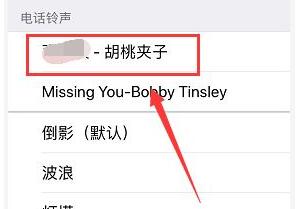
iPhone XS怎么自定义铃声?iPhoneXR/XS/XSMax更换铃声教程
在网上听到好听的歌曲,想要把它设置成自己的iPhone来电铃声。小编今天给大家带来具体的操作方法,一起来看吧2019-03-13
iphone XR夜间模式如何开启?iphone XR开启夜间模式的方法
iphone XR手机的夜间模式是依靠色彩滤镜功能开启的,本文中将会有详细的操作方法介绍,需要的朋友不妨阅读本文进行参考2019-03-12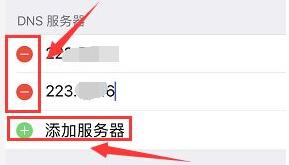
iPhone XR网速太慢怎么办?iPhone XR网速慢的解决方法
iPhone XR网速太慢怎么办?很多网友在使用iPhone XR时感觉手机网速很慢,这篇文章主要介绍了iPhone XR网速慢的解决方法,需要的朋友可以参考下2019-02-13
iPhone XR短信联系人如何拉黑?iPhone XR短信黑名单设置教程
iPhone XR是一款最新的苹果智能手机,正在使用该手机的朋友如何将一些骚扰短信联系人拉黑呢?本文中将会有详细的介绍,需要的朋友不妨阅读本文进行参考2018-12-03
iPhone XR如何实现快速截屏?iPhone XR进行快速截屏的方法
iPhone XR手机是最新的苹果手机,本文在接受的是用户使用该手机快速截屏的方法,需要的朋友不妨阅读本文进行参考2018-12-03
iphone XR怎么禁止APP联网?iphone XR禁止某APP连网方法
很多网友问在连接wifi的状态下iphone XR怎么禁止APP联网?这篇文章主要介绍了iphone XR禁止某APP连网方法,需要的朋友可以参考下2018-11-27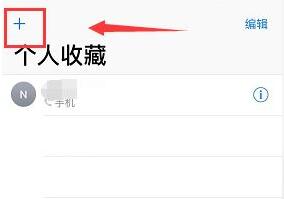
iPhone XR如何快速拨号?iPhone XR快速拨号两种设置方法
很多网友问iPhone XR如何快速拨号?这篇文章主要介绍了iPhone XR快速拨号两种设置方法,需要的朋友可以参考下2018-11-21 iPhoneXR黑屏开不了机怎么办?要重新启动iPhone XR,您必须执行称为强制重启的过程。今天,小编就为大家详细的介绍一下2019-07-25
iPhoneXR黑屏开不了机怎么办?要重新启动iPhone XR,您必须执行称为强制重启的过程。今天,小编就为大家详细的介绍一下2019-07-25




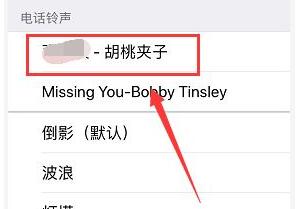

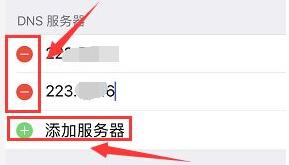



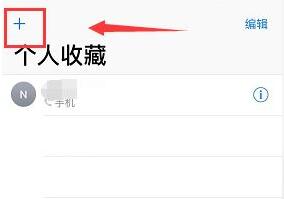

最新评论